こんにちは、中川です。
みんな大好きKeynote。僕もほとんど資料作成はKeynoteです。
Keynote 4.1
分類: 仕事効率化,ビジネス
価格: 無料 (Apple)
ただし、Microsoftのパワーポイントに機能の豊富さで負けてる部分もありました(汗
それが、
スライドを動画として書き出し
です。Keynoteで作ったスライドをアニメーションごと書き出す機能が今までなかったんです。
今までは、、、、ところが!ついに!
Keynoteで作ったスライドをアニメーションごと書き出す機能
か登場しました!アニメーションごと書き出すので、簡易アニメーションの作成が可能になります( ̄ー ̄)ニヤリッ
ってなわけで、動画書き出し機能を紹介したいと思います!
Keynoteのスライドを動画に書き出す方法
まずは、作ったスライドにアニメーションやトランジションを加えておくと、わかりやすいです^^

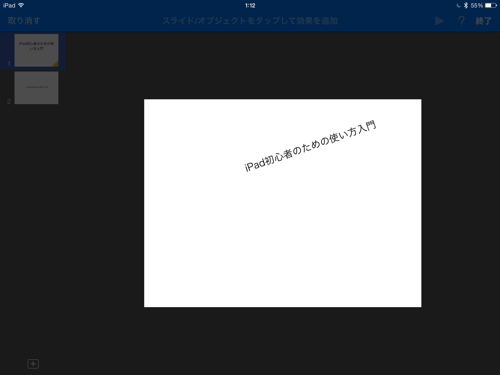
作ったスライドの右上。「…」をタップ。次に、「書き出し」をタップ。
すると、、
- PowerPoint
- ムービー
- イメージ
と4つ選択肢が出ます。「ムービー」を、タップ。
動画の画質を決める「解像度」を選択します。
- 720p
- 1080p
- 2160p(4k)
4Kがある!超絶高画質に出力できるんだ!ま、今回は720pで充分。
それ以外の項目を見てみると、、、
次の「スライドに移動」は、スライドに移るまでの時間。5秒とすると、3枚のスライドで15秒かかる事になります。
また、「次のビルドに移動」は、オブジェクトに追加したアニメーションが始動するまでの時間。
一つのスライドにアニメーションを3つ加えると、そのスライドが表示されて、次のスライドに移るまで5秒+2秒x3=11秒かかる。という事になります。
これに加えて、各アニメーションの時間がありますので、うまく組み合わせて、動画時間の調整をする必要があります。
各設定項目が決まったら、右上の「書き出し」をタップします。
動画を書き出し中。。。
書き出し先を選択できます。
iCloudや、各種クラウドサービス。別のアプリにも書き出せます。
今回は、写真アプリに保存しておきます。

すると、こんな動画が作れます^^
いやー、かなりパワーポイントに近づいているんじゃないでしょうか!!
まとめ
以前、読者さんにこんな質問を頂きました。
当時は、書き出し機能がなかったので「ごめんなさい」だったんですが、今はできちゃいますからねー。
パワポ以上に、使いやすい素晴らしいアプリですよ!Keynote!!
Keynote 4.1
分類: 仕事効率化,ビジネス
価格: 無料 (Apple)










